flash教学教案讲解.docx
《flash教学教案讲解.docx》由会员分享,可在线阅读,更多相关《flash教学教案讲解.docx(16页珍藏版)》请在冰豆网上搜索。
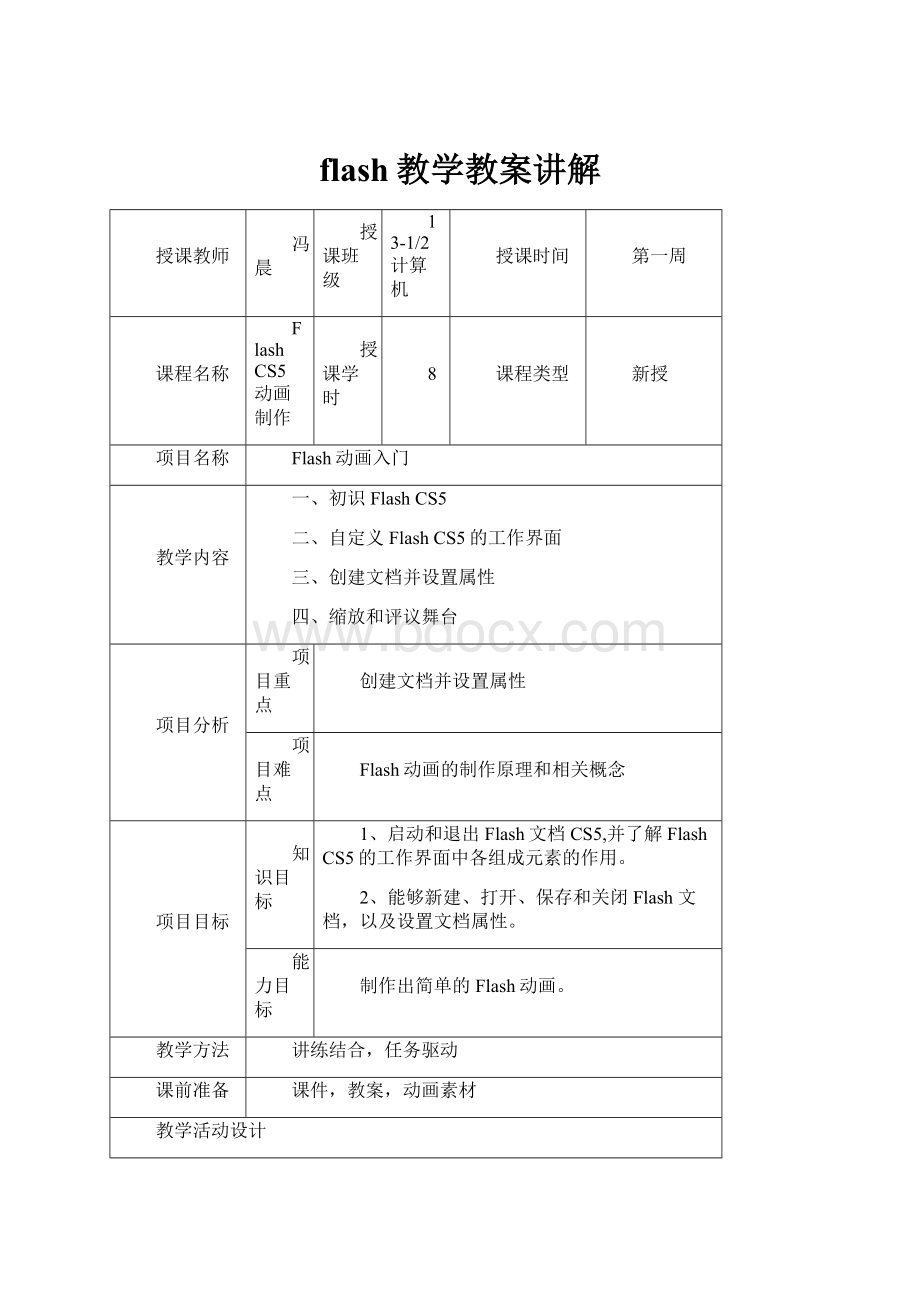
flash教学教案讲解
授课教师
冯晨
授课班级
13-1/2计算机
授课时间
第一周
课程名称
FlashCS5动画制作
授课学时
8
课程类型
新授
项目名称
Flash动画入门
教学内容
一、初识FlashCS5
二、自定义FlashCS5的工作界面
三、创建文档并设置属性
四、缩放和评议舞台
项目分析
项目重点
创建文档并设置属性
项目难点
Flash动画的制作原理和相关概念
项目目标
知识目标
1、启动和退出Flash文档CS5,并了解FlashCS5的工作界面中各组成元素的作用。
2、能够新建、打开、保存和关闭Flash文档,以及设置文档属性。
能力目标
制作出简单的Flash动画。
教学方法
讲练结合,任务驱动
课前准备
课件,教案,动画素材
教学活动设计
组织教学
师生问好并清点人数
师生活动
设计目的
课堂导入
Flash是目前应用最广泛的多媒体动画制作软件之一,它以其强大的图形绘制、动画制作以及交互功能,博得了广大动画制作爱好者的青睐。
下面将带领同学们了解Flash动画的应用领域、特点及创作流程,以及掌握启动和退出FlashCS5的方法。
授课过程
授课过程
授课过程
授课过程
一、初识FlashCS5
Flash动画被广泛应用于网页设计、网页广告、网络动画、多媒体教学课件、游戏设计、企业介绍、产品展示、电子相册等领域
Flash制作的欢迎页Flash制作的网站
网页广告
Flash音乐动画多媒体教学课件
Flash游戏
二、Flash动画的特点
●制作简单:
Flash动画的制作相对比较简单,一个爱好者只要掌握一定的软件知识,拥有一台电脑,一套软件就可以制作出简单的动画。
●制作成本低:
用FLASH制作动画可以大幅度降低制作成本,减少人力、物力资源的消耗。
同时,在制作时间上也比传统动画大大缩短。
●存储容量小和缩放时不失真:
Flash动画主要由矢量图形组成,矢量图形具有存储容量小,并且在缩放时不会失真的优点。
●边下载边播放:
在网络上播放时,发布后的.swf文件具有“流”媒体的特点,可以边下载边播放,而不是需要把整个文件下载完了才能播放。
●具有交互性:
Flash可通过为动画添加脚本使其具有交互性,它可以让观众参与到动画中,通过点击、选择等操作决定动画的运行过程和结果,这一点是传统动画所无法比拟的。
三、Flash动画创作流程
每个人创作Flash动画的习惯不同,但都会遵循一个基本的流程
1前期策划
2准备素材
3
制作动画
4后期调试
5发布作品
任务实施
启动FlashCS5
正确安装FlashCS4后,可参照以下步骤启动它。
熟悉FlashCS4工作界面
进入FlashCS4的工作界面后,可以看到标题栏、菜单栏、文档选项卡、编辑栏、舞台、工具箱和“时间轴”面板等组成部分。
1.标题栏
标题栏位于FlashCS4工作界面的最上方。
2.菜单栏
FlashCS4将其大部分命令分门别类地放在了“文件”、“编辑”、“视图”、“插入”、“修改”等菜单中。
要执行某项功能,可首先在菜单栏中单击对应的主菜单名打开一个下拉菜单,然后继续单击选择需要菜单项即可
3.主工具栏
主工具栏默认不显示,若要显示主工具栏可选择“窗口”>“工具栏”>“主工具栏”菜单。
通过单击主工具栏上的按钮,可以快速执行FlashCS4的常用命令。
4.文档选项卡
打开多个文档后,单击文档选项卡可切换当前编辑的文档,单击选项卡右侧的“关闭”按钮,可关闭相应的文档。
5.编辑栏
编辑栏用于选择需要进行编辑的场景、元件,以及设置舞台显示比例。
6.舞台
舞台是用户创作和编辑动画内容的场所。
在工具箱中选择绘图或编辑工具,并在时间轴面板中选择需要处理的帧后,便可以在舞台中绘制或编辑该帧上的图形。
注意,位于舞台外的内容在播放动画时不会被显示。
7.工具箱
工具箱位于FlashCS4工作界面的右侧,用于绘制或编辑图形,分为“工具区”、“颜色区”、“查看区”和“选项区”4个区域。
8.“时间轴”面板
“时间轴”面板位于舞台下方,用于组织和控制动画内容,它主要包括图层和时间帧两部分。
9.其他常用面板
制作动画时,最常用的几个面板是“属性”面板、“颜色”面板和“库”面板。
自定义工作界面
用户可以根据个人习惯和工作需要,对工作界面进行调整,调整后还可将工作界面保存起来,以方便以后调用。
新建、保存、关闭与打开文档
1.新建文档
创建Flash文档的方法有以下几种。
●启动Flash时,在开始页单击“Flash文件(ActionScript3.0)”或“Flash文件(ActionScript2.0)”选项。
●单击工作界面中主工具栏上的“新建”按钮。
●在工作界面中选择“文件”>“新建”菜单或按快捷键【Ctrl+N】,在打开的对话框中选择“Flash文件(ActionScript3.0)”或“Flash文件(ActionScript2.0)”选项。
2.保存文档
新建Flash文档后,应及时将其保存在电脑中,避免因意外丢失当前的工作成果。
3.关闭文档
对文档进行保存后,可将暂时不用的文档关闭,以节省系统资源。
关闭文档的方法主要有以下几种。
●单击文档选项卡右侧的“关闭”按钮。
●选择“文件”>“关闭”菜单,可关闭当前文档。
●选择“文件”>“全部关闭”菜单,可关闭所有打开的文档。
●选择“文件”>“退出”菜单,可关闭所有打开的文档并退出FlashCS4程序。
4.打开文档
打开文档的方法主要有以下几种。
●启动Flash时,在开始页左侧的“打开最近的项目”下选择最近保存过的文档。
●在工作界面中选择“文件”>“打开”菜单,或按快捷键【Ctrl+O】,在打开的“打开”对话框中选择要打开的文档路径及名称。
●在保存目标文档的文件夹中,双击要打开的Flash文档(.fla文档)。
设置文档属性
在新建Flash文档后,可根据实际需要设置舞台大小、背景颜色和帧频等文档属性。
●尺寸:
尺寸是指舞台的宽和高。
播放动画时,位于舞台外面的对象不会被显示。
●背景颜色:
单击该选项右侧的色块,可在弹出的“拾色器”对话框中设置舞台的颜色。
●帧频:
是指动画的播放速度,单位是“fps”,即每秒播放多少帧。
帧频越高,动画播放的速度越快。
比较常用的帧频为12、18、24和25。
●标尺单位:
如果要在文档中使用标尺,可在该选项右侧的下拉列表中选择标尺的度量单位。
缩放和平移舞台
制作动画时,适当地放大舞台显示比例,可以对图形的细微处进行精确处理;适当地缩小舞台显示比例,可以更好地把握图形的整体形态以及在舞台上的位置。
教师用多媒体演示讲解,学生听课,做好课堂笔记
教师讲授完后,学生紧接着去做练习,培养动手能力。
教师讲时要多留意学生听课时的动态,是否能听明白
针对学生第一次学习动画知识,授课内程简单易懂为好。
讲练结合的学习形式比较适合刚开始学动画的学生。
总结归纳
本项目主要介绍了FlashCS5的入门知识。
学习完本项目内容后,应重点了解或掌握以下几方面的知识:
了解Flash动画的创作流程:
前期策划>准备素材>制作动画>后期调试>发布作品。
了解FlashCS5工作界面的组成,以及各组成部分的作用,尤其是工具箱(用来绘制和编辑图形)、“时间轴”面板(用来组织动画)、舞台(用户创作和编辑动画内容的场所)和“属性”面板(用来显示和设置选项的属性)。
掌握新建、保存、打开Flash文档,以及设置文档属性等操作。
掌握缩放和平移舞台的方法,以便能更好地绘制和编辑图形。
作业布置
1、Flash动画基本的创作流程。
2、制作小球弹跳动画的一般步骤。
3、FlashCS5工作界面的组成
课后记事
本项目理论内容较多,内容相对较简单,同学们掌握情况比较好,能基本完成项目教学中的任务的要求。
了解了Flash动画的制作原理,并通过学习小球弹跳动画,学生们了解绘图工具的一般用法,简单了解了元件、图层和帧的概念,以及它们在动画制作过程中的作用。
为今后的动画学习打下一个良好的基础。